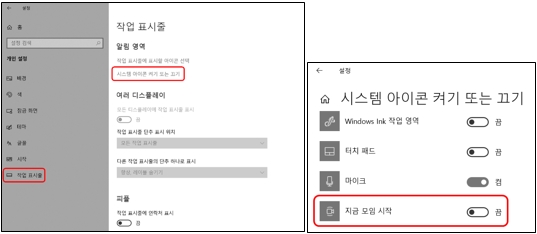Windows 10 지금 모임 사용방법이 궁금합니다.
- 날짜 2021-03-08
- 조회수 6,194
- 지금 모임 시작은 Skype를 통해 실행되는 무료 화상 회의 프로그램 입니다.
- Skype 앱이 설치되어 있지 않아도 참여 가능하고 Skype에 없는 연락처도 초대할 수 있습니다.
- 지금 모임 시작을 삭제 문의 시 지금 모임 시작은 삭제할 수 없으며, 해당 아이콘을 표시하지 않도록 설정할 수 있습니다.
■ Windows 10 지금 모임
- 지금 모임 시작은 Skype 통해 실행되는 무료 화상 회의 프로그램 입니다.
- Skype App이 설치 되어 있지 않아도 참여 가능하고 Skype에 없는 연락처도 초대할 수 있습니다.
- Windows Update를 통해 작업표시줄 알림 영역에 자동 설치됩니다.
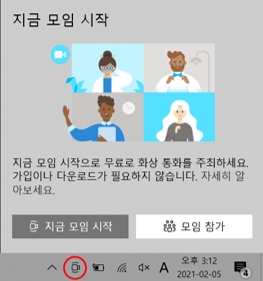
■ Windows 10 지금 모임 시작하기
※ 아래 내용은 Skype 앱 미설치, MS 계정 로그인 없이 사용 예시입니다.
1. 작업표시줄 오른쪽에 지금 모임 시작 아이콘을 눌러 지금 모임 시작을 선택합니다.
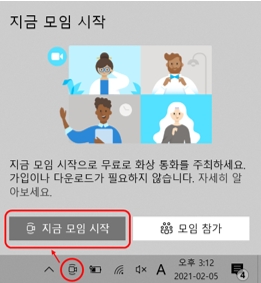
2. Microsoft Edge가 실행되며, 탭에 Skype가 실행됩니다.
① 모임에 사용할 이름을 입력합니다.
② 모임에 참가할 사용자에게 제공할 링크입니다.
③ 이름을 입력하였으면, 모임 시작을 클릭합니다.
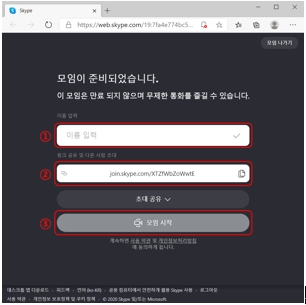
3. 모임이 시작되었습니다. 다른 사용자가 참여하면 화상 통화를 진행할 수 있습니다.
① 모임을 만든 사용자의 웹캠에 촬영되는 화면입니다.
② 모임에 참가한 사용자의 웹캠에 촬영되는 화면입니다.
③ 모임 종료 시 통화 종료를 클릭하면 화상 통화가 종료됩니다.
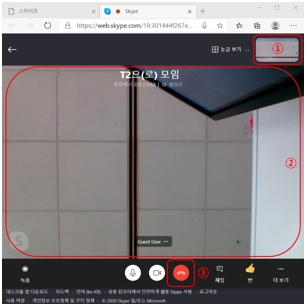
■ Windows 10 지금 모임 참가하기
1. 작업표시줄 오른쪽에 지금 모임 시작 아이콘을 눌러 모임 참가를 선택합니다.
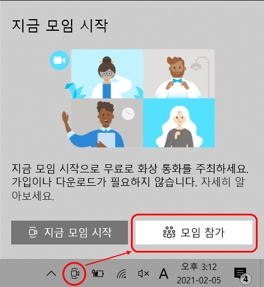
2. Microsoft Edge가 실행되며, 탭에 Skype가 실행됩니다.
① 모임 링크 또는 코드를 입력합니다.
② 모임 링크 또는 코드 입력 후 참여를 클릭합니다.
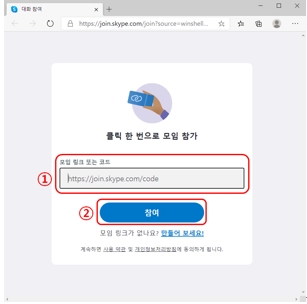
3. 모임에 참여하기 위해 사용자 이름 입력 화면이 나타납니다.
① 모임 개설자의 이름입니다.
② 모임에 참여하기 위해 사용자 이름을 입력합니다.
③ 모임 참가를 클릭합니다.
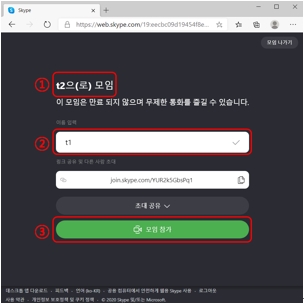
4. 모임에 참가되었습니다.
① 모임에 참가한 사용자의 웹캠에 촬영되는 화면입니다.
② 모임을 개설한 사용자의 웹캠에 촬영되는 화면입니다.
③ 모임 종료 시 통화 종료를 클릭하면 화상 통화가 종료됩니다.
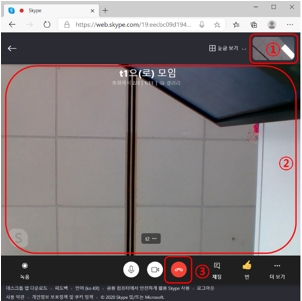
■ Windows 10 지금 모임 시작 해제하기
- 지금 모임 시작은 삭제할 수 없으며, 해당 아이콘을 표시하지 않도록 설정할 수 있습니다.
1. 시스템 트레이 아이콘 숨김으로 시작 해제 방법
① 지금 모임 시작 아이콘을 마우스 우클릭

② 메뉴탭의 숨기기(H)를 클릭하면 지금 모임 시작을 해제할 수 있습니다.
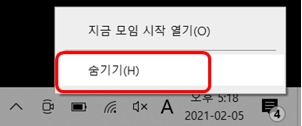
2. Windows 10 설정에서 시작 해제 방법
① 키보드에서 Windows 로고 키 + i 키를 동시에 눌러 설정 → 개인 설정 → 작업 표시줄 → 시스템 아이콘 켜기 또는 끄기를 클릭 → 지금 모임 시작 아이콘을 끔 상태로 변경하면 지금 모임 시작을 해제할 수 있습니다.